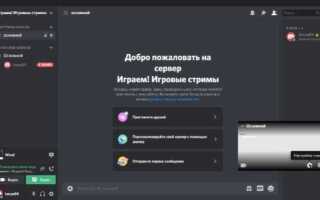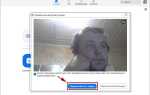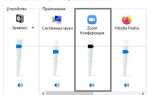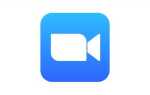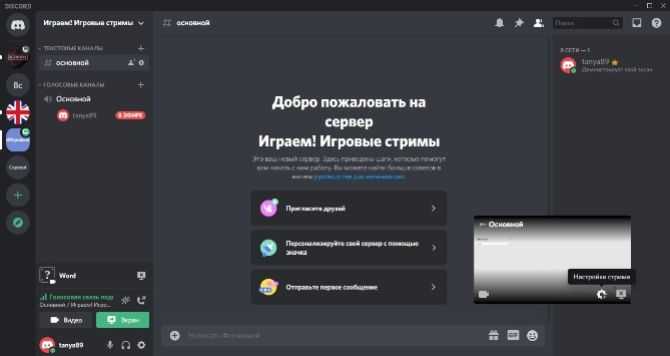
Для многих пользователей Discord голосовые чаты – это не только место для общения, но и для прослушивания музыки вместе с друзьями. Включение музыки в голосовом чате может значительно улучшить атмосферу, будь то игра, встреча или просто разговор. Однако Discord сам по себе не предоставляет встроенных функций для воспроизведения музыки, что требует использования сторонних ботов или приложений.
Шаг 1: Добавление музыкального бота
Первым этапом является подключение музыкального бота в сервер Discord. Одним из популярных вариантов является бот Rythm, который позволяет воспроизводить музыку с таких сервисов, как YouTube или SoundCloud. Для добавления бота нужно перейти на официальный сайт, авторизоваться через Discord и пригласить бота на свой сервер, предоставив ему нужные разрешения для подключения к голосовым каналам.
Шаг 2: Настройка прав для бота
После добавления бота важно настроить права доступа. Бот должен иметь разрешение на подключение к голосовым каналам, а также на управление их состоянием (например, на запуск и остановку воспроизведения музыки). Убедитесь, что бот имеет нужные права, чтобы избежать проблем с его функциональностью.
Шаг 3: Управление воспроизведением
Когда бот подключен, вы можете начать управлять воспроизведением. Для этого введите команду, чтобы бот подключился к голосовому каналу, затем укажите песню или плейлист, который хотите воспроизвести. Команды могут отличаться в зависимости от бота, поэтому ознакомьтесь с инструкцией на его странице. Чаще всего команды просты, например, !play [ссылка на музыку] или !play [название песни].
Шаг 4: Регулировка качества звука
В некоторых случаях звук может быть слишком громким или слишком тихим. Боты, такие как Rythm и другие, позволяют изменять громкость с помощью команд. Также можно настроить равномерное звучание для всех участников, чтобы музыка не перекрывала разговоры в чате.
Как выбрать бота для воспроизведения музыки в Discord
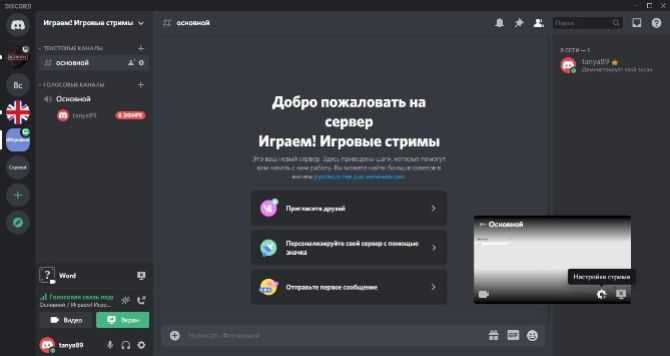
При выборе бота для воспроизведения музыки в Discord важно учитывать несколько ключевых аспектов. Во-первых, обратите внимание на совместимость с платформой. Большинство популярных ботов поддерживают основные источники, такие как YouTube, SoundCloud и Spotify, но не все могут работать с каждым из них стабильно. Убедитесь, что бот поддерживает нужные вам сервисы.
Во-вторых, стоит оценить качество звука. Некоторые боты имеют ограниченную поддержку аудиоформатов или могут ухудшать качество звука при обработке. Если для вас важна чистота и качество звучания, выберите бота с высококачественным аудиопотоком и поддержкой 320 kbps или выше.
Управление и интерфейс – ещё один важный фактор. Многие боты предлагают различные команды для управления воспроизведением, но их удобство и логичность могут сильно различаться. Проверьте, насколько интуитивно понятен интерфейс, как легко добавлять песни в очередь, паузить или пропускать треки. Боты с интеграцией в пользовательский интерфейс Discord (например, через кнопки или реакционные эмодзи) обычно удобнее в использовании.
Скорость работы – это немаловажный аспект. Важно, чтобы бот не застревал при добавлении музыки в очередь или не начинал «тормозить» при высокой нагрузке на сервер. Плавность работы и минимальные задержки в ответах также повышают качество использования бота.
Надежность и поддержка также играют немалую роль. Хороший бот должен обновляться и поддерживаться, особенно в условиях частых изменений в API популярных музыкальных платформ. Ищите ботов, которые активно поддерживаются сообществом, имеют живую техническую поддержку или инструкции по решению распространённых проблем.
Наконец, бесплатность и лимиты. Многие боты предлагают базовые функции бесплатно, но могут иметь ограничение по количеству одновременно воспроизводимых треков или длительности сессий. Если вы планируете использовать бота на постоянной основе, исследуйте, что вам доступно в бесплатной версии и какие дополнительные возможности предоставляет платная подписка.
Шаги по установке музыкального бота в сервер Discord
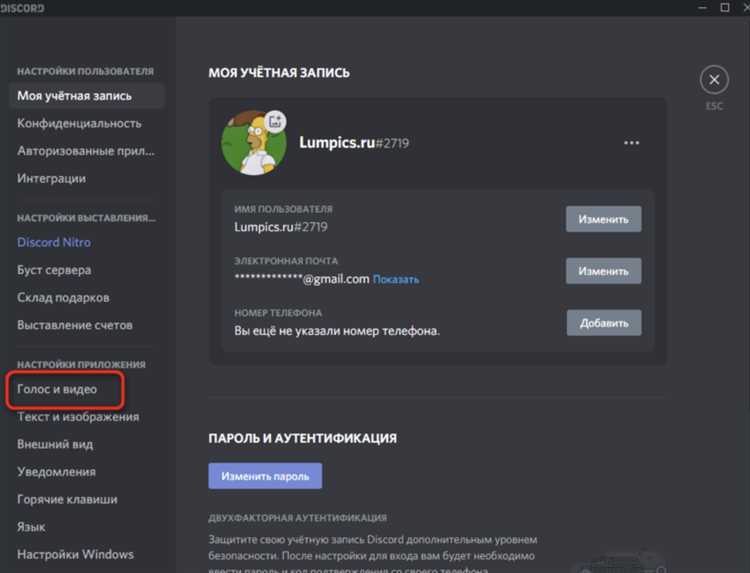
Для добавления музыкального бота на сервер Discord, выполните следующие шаги:
1. Выберите музыкального бота. Существуют несколько популярных ботов, например, MEE6, Groovy или Rythm. Рекомендуется выбирать бота с активным обновлением и хорошими отзывами. Убедитесь, что бот поддерживает вашу версию Discord API.
2. Перейдите на сайт бота. Найдите официальный сайт выбранного музыкального бота. Обычно на сайте есть кнопка «Добавить на сервер», которая перенаправляет вас на страницу авторизации Discord.
3. Авторизуйте бота через Discord. Нажмите на кнопку «Добавить на сервер», и вам будет предложено выбрать сервер, на который нужно добавить бота. Для этого вы должны иметь права администратора на сервере.
4. Предоставьте необходимые разрешения. На следующем экране вам будет предложено предоставить боту доступ к определённым действиям на сервере, например, управление голосовыми каналами и чтение сообщений. Подтвердите разрешения.
5. Настройте бота. После добавления бота на сервер, вам нужно настроить его. Это можно сделать через команду настроек, которая указана в документации бота. Например, для бота MEE6 можно использовать команду !setup, чтобы настроить его функционал.
6. Запустите музыку. Для того чтобы начать проигрывать музыку, используйте команды бота для поиска треков (например, !play <название песни>) или для подключения к YouTube. Команды зависят от выбранного бота, поэтому ознакомьтесь с документацией.
7. Проверьте работу бота. Попробуйте воспроизвести музыку в голосовом канале. Если бот не реагирует, проверьте его статус и права доступа на сервере. Также убедитесь, что голосовой канал не ограничен по доступу для бота.
Как настроить бота для воспроизведения музыки в голосовом чате
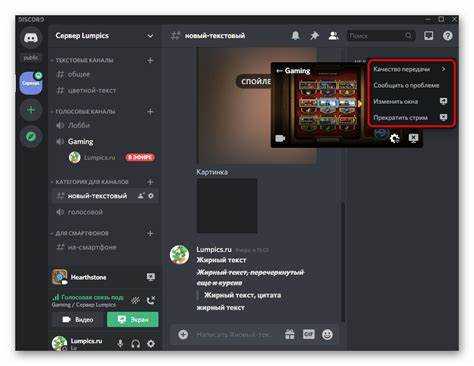
Для того чтобы настроить бота, который будет воспроизводить музыку в голосовом чате Discord, вам нужно пройти несколько ключевых шагов: от создания бота до его подключения и настройки для работы с голосовыми каналами. Рассмотрим процесс детально.
Шаг 1: Создание бота на Discord
Перейдите на сайт Discord Developer Portal. Создайте новое приложение, затем добавьте бота в разделе «Bot». После создания бота получите его токен, который потребуется для подключения бота к серверу.
Шаг 2: Установка библиотеки для бота
Для работы с голосовыми каналами в Discord, установите библиотеку discord.py и дополнение youtube-dl (или yt-dlp, если вы хотите использовать более новую версию). Для этого введите следующие команды в терминале:
pip install discord.py pip install yt-dlp
Шаг 3: Написание кода для бота
Создайте Python-скрипт с подключением к Discord API и настройте команду для воспроизведения музыки. Вот пример кода для бота:
import discord
from discord.ext import commands
import yt_dlp as ytdl
intents = discord.Intents.default()
intents.message_content = True
bot = commands.Bot(command_prefix='!', intents=intents)
@bot.event
async def on_ready():
print(f'Logged in as {bot.user}')
@bot.command()
async def join(ctx):
channel = ctx.author.voice.channel
await channel.connect()
@bot.command()
async def play(ctx, url):
voice_client = ctx.voice_client
ydl_opts = {'format': 'bestaudio/best', 'quiet': True}
with ytdl.YoutubeDL(ydl_opts) as ydl:
info = ydl.extract_info(url, download=False)
URL = info['formats'][0]['url']
voice_client.play(discord.FFmpegPCMAudio(URL))
@bot.command()
async def leave(ctx):
await ctx.voice_client.disconnect()
bot.run('YOUR_BOT_TOKEN')
Шаг 4: Подключение бота к серверу
После того как код написан, необходимо пригласить бота на ваш сервер. В Discord Developer Portal перейдите в раздел «OAuth2» и выберите «bot» в настройках разрешений. Скопируйте ссылку, откройте ее в браузере и пригласите бота на ваш сервер.
Шаг 5: Использование бота в голосовом чате
После того как бот подключится к серверу, вы можете использовать его команды. Например, чтобы бот присоединился к голосовому каналу, введите команду !join. Для воспроизведения музыки используйте команду !play с ссылкой на YouTube-видео или музыку. Чтобы отключить бота, используйте команду !leave.
Советы по настройке
- Убедитесь, что у бота есть достаточные разрешения для подключения к голосовым каналам и воспроизведения звука.
- Используйте
FFmpegдля обработки аудиофайлов, чтобы обеспечить качественное воспроизведение музыки. - Обновляйте библиотеки и пакеты для обеспечения стабильной работы бота.
Теперь ваш бот готов к воспроизведению музыки в голосовом чате Discord. Вы можете настраивать его функции в зависимости от ваших нужд, добавлять команды для управления плейлистами, обработки запросов пользователей и пр
Команды для управления музыкой в Discord: пауза, пропуск, стоп
Чтобы эффективно управлять воспроизведением музыки в Discord, нужно знать несколько основных команд для контроля воспроизведения. Эти команды позволяют управлять треками без необходимости покидать голосовой канал.
- Пауза: Команда для приостановки текущего трека. Используется для временной остановки музыки, не закрывая её полностью. Для этого введите команду
!pause. Чтобы возобновить воспроизведение, используйте!resume. - Пропуск: Если вам нужно пропустить текущий трек и перейти к следующему в очереди, введите команду
!skip. Эта команда полезна, когда песня не нравится или вы хотите ускорить процесс прослушивания. - Стоп: Для полного завершения воспроизведения музыки и отключения бота от канала используйте команду
!stop. Эта команда завершит все активные воспроизведения и освободит канал.
Эти базовые команды помогут вам настроить управление музыкой в Discord, делая прослушивание более гибким и удобным.
Как подключить Spotify или YouTube к голосовому чату через бота
Для подключения Spotify или YouTube к голосовому чату Discord через бота, вам потребуется установить и настроить специального бота, который будет воспроизводить музыку из этих платформ. Рассмотрим, как это сделать шаг за шагом.
1. Выбор и установка бота
Для начала выберите бота, который поддерживает интеграцию с Spotify или YouTube. Некоторые популярные боты, такие как Rythm, Groovy или Hydra, могут работать с обеими платформами.
- Перейдите на сайт бота (например, rythmbot.co) и нажмите кнопку «Добавить в Discord».
- Выберите сервер, на который хотите добавить бота, и предоставьте ему необходимые права для работы в голосовом канале.
- После добавления бота в сервер перейдите к голосовому каналу, где будет воспроизводиться музыка.
2. Авторизация Spotify или YouTube
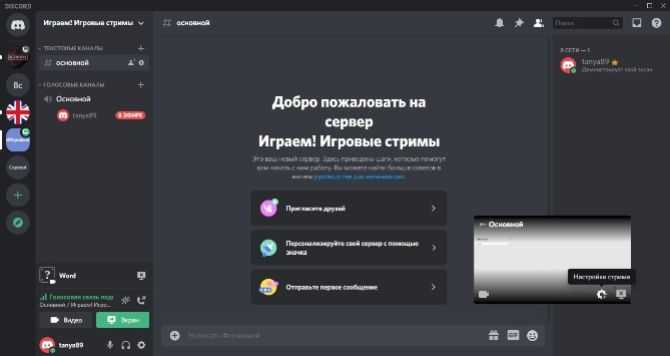
Чтобы бот мог воспроизводить музыку из Spotify или YouTube, необходимо авторизовать соответствующую платформу через команду бота. Для этого:
- Используйте команду бота для подключения к Spotify или YouTube, например,
!connect spotifyили!connect youtube(в зависимости от бота). - Следуйте инструкциям для авторизации через OAuth, предоставив боту доступ к вашему аккаунту.
- После успешной авторизации бот будет готов к воспроизведению музыки.
3. Воспроизведение музыки
После подключения бота, вы можете начать воспроизведение музыки с Spotify или YouTube с помощью команд:
- Для воспроизведения песни из YouTube используйте команду
!play [ссылка на видео]или!play [название песни]. - Для воспроизведения музыки из Spotify используйте команду
!play [название песни или плейлиста].
Некоторые боты могут поддерживать дополнительные функции, такие как создание плейлистов или управление воспроизведением с помощью команд !pause, !skip, !stop.
4. Настройки качества звука
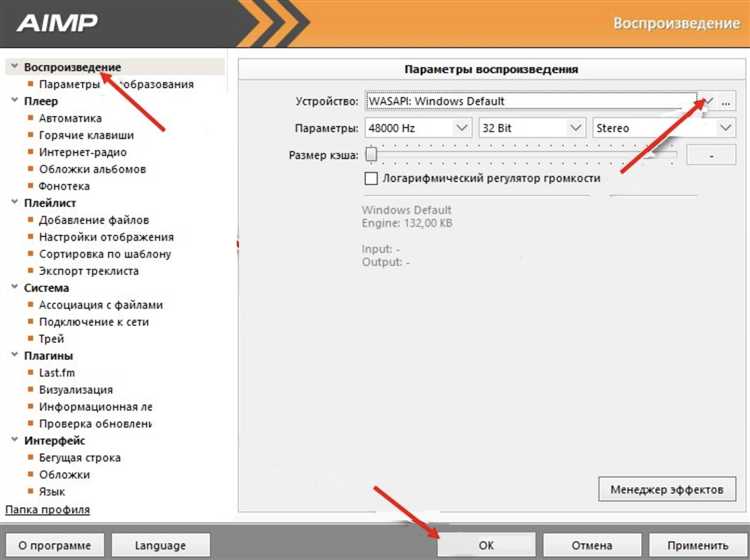
В зависимости от бота, можно настроить качество звука. Например, боты как Rythm позволяют изменять параметры битрейта с помощью команды !set bitrate [значение].
Обратите внимание, что некоторые боты могут иметь ограничения на воспроизведение музыки, например, на длительность воспроизведения или на количество пользователей, которые могут слушать одновременно.
5. Разрешения на сервере
Убедитесь, что бот имеет нужные разрешения для работы в голосовом канале:
- Доступ на подключение и покидание голосовых каналов.
- Доступ на управление сообщениями для отправки уведомлений.
- Разрешения на прослушивание и воспроизведение звука в голосовых каналах.
После выполнения всех шагов бот будет готов воспроизводить музыку через Spotify или YouTube в вашем голосовом чате Discord.
Решение проблем с качеством звука при воспроизведении музыки в Discord
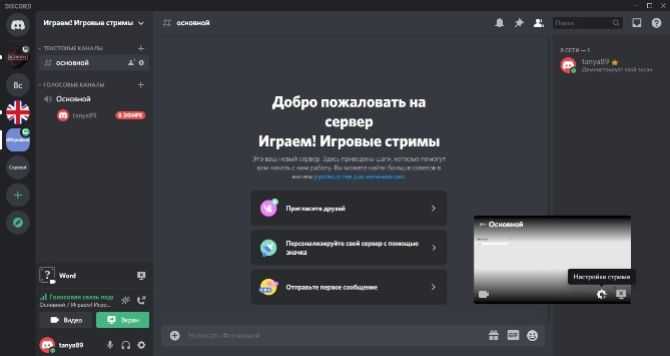
Проблемы с качеством звука в Discord при воспроизведении музыки могут быть связаны с несколькими факторами: настройками звука, проблемами с интернет-соединением или несовместимостью оборудования. Чтобы избежать этих проблем, следуйте нижеизложенным рекомендациям.
1. Проверка битрейта и качества звука
По умолчанию Discord использует динамическое сжатие звука, что может повлиять на качество воспроизведения музыки. Для оптимального звучания настройте сервер на максимальный битрейт. Для серверов с голосовыми каналами это значение не должно быть ниже 96 кбит/с. Откройте настройки сервера и увеличьте битрейт в разделе «Voice & Video».
2. Использование бот-сервисов с высоким качеством звука
Не все музыкальные боты в Discord предлагают одинаковое качество воспроизведения. Некоторые из них могут автоматически сжимать звук, снижая его четкость. Рекомендуется использовать боты, такие как «FredBoat», «Groovy» или «Hydra», которые поддерживают 320 кбит/с и другие высококачественные аудиопотоки. Выбирайте проверенные и актуализированные боты для максимального качества звука.
3. Подключение к серверу с низкой задержкой
Проблемы с качеством звука могут быть вызваны высокими задержками или нестабильным соединением. Для улучшения качества при воспроизведении музыки выберите сервер, расположенный ближе к вашему физическому местоположению. Discord автоматически выбирает ближайший сервер, но вручную выбрать нужный регион можно в настройках сервера.
4. Оптимизация настроек клиента Discord
Проверьте настройки клиента Discord. Отключите функцию автоматического регулирования громкости, которая может снижать звук во время воспроизведения музыки. Также отключите режим «Noise Suppression», так как он может искажать звук, если воспроизводится музыка с высоким динамическим диапазоном.
5. Использование качественного аудиооборудования
Если вы используете микрофон или наушники низкого качества, это может негативно сказаться на восприятии музыки. Выбирайте устройства с хорошей частотной характеристикой и поддерживайте их в исправном состоянии. Важно, чтобы ваше аудиооборудование поддерживало высокое качество звука и не создавали дополнительные помехи при воспроизведении.
6. Проверка интернета
Медленное или нестабильное интернет-соединение может существенно повлиять на качество звука. Для оптимальной работы Discord используйте проводное подключение к интернету, избегая сильных колебаний сигнала. Если вы используете Wi-Fi, убедитесь, что сигнал стабильный и скорость передачи данных достаточно высока для потокового воспроизведения.
7. Отключение других программ и сервисов, использующих интернет
Другие программы, использующие интернет-ресурсы, могут замедлять воспроизведение музыки в Discord. Закройте лишние вкладки браузера, торрент-клиенты и другие приложения, потребляющие большое количество трафика, чтобы избежать потери качества звука.
Как ограничить доступ к музыке в голосовом чате для участников сервера
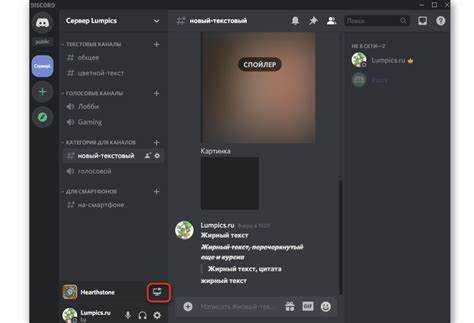
Ограничение доступа к музыке в голосовом чате Discord может быть важным для поддержания порядка на сервере. Чтобы обеспечить контроль над тем, кто может проигрывать музыку, нужно настроить роли и права участников.
1. Создание специальной роли для управления музыкой
Первый шаг – создать отдельную роль, которая будет иметь права на использование музыкальных ботов. Для этого зайдите в раздел «Настройки сервера» и выберите «Роли». Создайте роль, например, «Музыка», и дайте ей необходимые разрешения для использования музыкального бота. Обычно это разрешения на подключение к голосовому чату и отправку сообщений в текстовый канал.
2. Настройка прав для голосового канала
После того как роль создана, откройте настройки голосового канала, где будет играть музыка. В разделе «Права» отключите разрешения на подключение и управление голосовым чатом для всех участников, кроме тех, кто имеет роль «Музыка». Это предотвратит доступ к музыке для большинства пользователей.
3. Использование ботов с ограничением доступа
Многие музыкальные боты позволяют ограничить доступ к их функциям через команды. Например, можно настроить бота так, чтобы только участники с определённой ролью могли использовать команду для воспроизведения музыки. В настройках бота установите необходимые параметры, чтобы обычные пользователи не могли начать проигрывание треков.
4. Ограничение доступа через текстовые каналы
Если вы хотите также ограничить использование музыкальных команд через текстовый канал, создайте отдельный канал для бота и настройте права так, чтобы только определённые роли могли отправлять команды в этот канал. Для этого перейдите в настройки текстового канала, отключите права на отправку сообщений для всех ролей, кроме нужных.
5. Регулярная проверка прав доступа
Периодически проверяйте настройки прав доступа для предотвращения случайных изменений. Discord не всегда фиксирует такие изменения, и важно следить, чтобы никто без нужных прав не мог подключаться к музыке.
Вопрос-ответ:
Как включить музыку в голосовом чате Discord?
Для того чтобы добавить музыку в голосовой чат Discord, нужно использовать бота, который будет проигрывать музыку. Для этого вам нужно пригласить музыкального бота, например, Groovy или Rythm, в ваш сервер. После этого, чтобы начать проигрывание музыки, вы можете использовать команды бота, такие как !play и ссылку на YouTube или другой источник. Бот начнёт воспроизведение музыки в голосовом канале, где вы находитесь.
Можно ли слушать музыку на Discord без бота?
К сожалению, Discord не предоставляет встроенную функцию для проигрывания музыки без использования ботов. Однако, вы можете включить музыку с вашего компьютера или через стриминг-сервисы, такие как Spotify, через «Screen Share» или другие функции совместного использования контента. В этом случае все участники чата смогут слышать музыку, если она транслируется через ваш микрофон или приложение.
Какой музыкальный бот лучше для Discord?
Есть несколько популярных ботов для Discord, которые позволяют проигрывать музыку, например, Rythm, Groovy и FredBoat. Рекомендуется выбирать бота в зависимости от его функционала и поддержки. Например, Groovy стабилен и прост в использовании, а FredBoat имеет больше возможностей для настройки качества звука. Перед выбором убедитесь, что бот поддерживает источники музыки, которые вам нужны (YouTube, SoundCloud, Spotify и другие).
Как пригласить музыкального бота в свой сервер Discord?
Чтобы пригласить бота в ваш сервер, нужно перейти на его официальную страницу, обычно это сайт бота или страница на Discord Bots. Там будет кнопка «Invite» или «Пригласить», по которой нужно кликнуть. Затем вы выберете сервер, на который хотите добавить бота, и предоставите ему необходимые разрешения для работы (например, доступ к голосовым каналам и управление сообщениями). После этого бот присоединится к вашему серверу, и вы сможете использовать его для проигрывания музыки.
Как отключить музыку в голосовом чате Discord?
Чтобы отключить музыку в голосовом чате, нужно остановить бота, который воспроизводит звук. Это можно сделать с помощью команды !stop (для большинства ботов), или отключив самого бота через Discord, если он больше не нужен. Также можно выйти из голосового канала, и музыка перестанет играть автоматически, так как боты прекращают воспроизведение, когда в канале нет пользователей.
Как добавить музыку в голосовой чат Discord?
Чтобы включить музыку в голосовом чате Discord, вам нужно использовать бота для воспроизведения аудио. Один из популярных ботов для этого – Groovy или Rythm. Для начала добавьте бота на ваш сервер через его официальный сайт или Discord-канал. После этого пригласите его на голосовой канал, на котором хотите слушать музыку. Чтобы начать воспроизведение, используйте команду бота, например, «!play [название песни или ссылка на видео].» Бот начнёт воспроизводить музыку прямо в голосовом чате, и все участники смогут её слышать.
Какие есть альтернативы для включения музыки в голосовом чате Discord, если бот не работает?
Если бот для воспроизведения музыки в Discord не работает, можно использовать альтернативные методы. Один из них — подключить музыкальный проигрыватель через виртуальный аудио кабель (например, VB-Audio Cable), который позволяет направить звук с вашего компьютера в голосовой чат. Для этого нужно установить программное обеспечение, настроить его и выбрать этот виртуальный кабель как источник звука в Discord. Другой вариант — использовать функции стриминга с экрана или приложения, воспроизводящее музыку. Но в любом случае важно учитывать, что эти методы требуют дополнительных настроек и могут быть не такими удобными, как использование бота.